# Utiliser et gérer les modèles de LibreOffice :books:
Pour utiliser les modèles communs, il est nécessaire d'avoir ajouté le dossier des modèles communs à son LibreOffice (voir Configuration)
## Utiliser un modèle :busts_in_silhouette:
```Ctrl + Maj + n``` ou Menu **Fichier** / **Modèles** / **Gérer les modèles**
Vous pouvez filtrer en ne choisissant que **Documents textes** et **modèles Ceméa**.
Double-cliquer sur un modèle pour en faire un document vierge
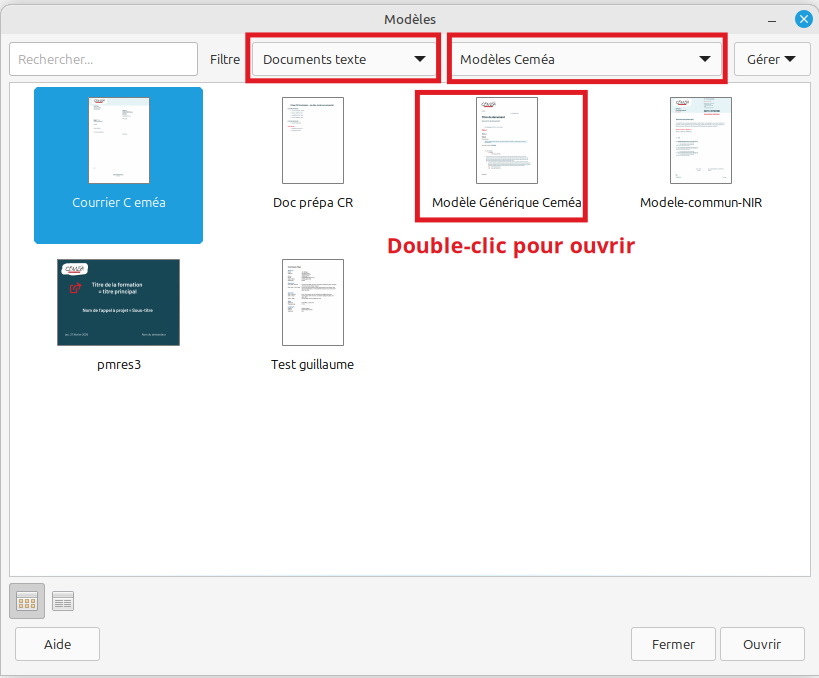
## Créer un modèle :heavy_plus_sign:
Lorsque vous aurez travaillé sur un document avec des styles bien travaillés, vous pourrez :
- le nettoyer pour laisser apparaître les noms des styles utilisables et leur rôle
- rajouter du texte qui semble utile la plupart du temps
- rajouter des éléments superflus, faciles à retirer si besoin
Une fois prêt, il faut :
- cliquer sur Menu **Fichier** / **Modèle** / **Enregistrer comme modèle**
- choisir son nom, et choisir "Modèles Ceméa" (si vous avez les droits)
- Valider
Note : Vous pouvez aussi à partir d'un document ODT, choisir "Enregistrer sous" et l'enregister manuellement dans le bon dossier en veillant à bien choisir son type : **Modèle de texte ODF (.ott)**
## Éditer un modèle existant :pencil2:
- ```Ctrl + Maj + n``` ou Menu **Fichier** / **Modèles** / **Gérer les modèles**
- clic-droit sur un modèle et éditer
- vous pourrez modifier le modèle .ott et l'enregistrer facilement.
---
*Ceméa - Service informatique
Document sous Licence CC-by-SA*